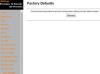Формат PDF дозволяє знизити роздільну здатність зображення для швидшого перегляду документів.
Формат портативного документа або формат файлу PDF дозволяє обмінюватися документами на комп’ютерах під керуванням операційних систем Windows, Macintosh або Linux. Вміст, макет, шрифти та графіка у вашому PDF-документі виглядатимуть подібними, коли ви переглядаєте чи друкуєте його в різних системах. Регулювання стиснення та роздільної здатності зображень у PDF-документах зменшує розмір файлу. Перетворюючи PDF-документ у PDF-файл з меншою роздільною здатністю, ви можете значно збільшити його відображення та швидкість передачі.
Крок 1
Натисніть кнопку «Пуск» у Windows, а потім натисніть «Adobe Acrobat Professional», щоб відкрити редактор Acrobat PDF.
Відео дня
Крок 2
Натисніть «Відкрити», а потім двічі клацніть файл PDF, який потрібно перетворити на меншу роздільну здатність.
Крок 3
Натисніть «Додатково» в меню навігації та виберіть опцію «Оптимізатор PDF».
Крок 4
Виберіть «Зображення» у розділі «Попередні налаштування» вікна.
Крок 5
Введіть "72" у поля "Downsample" в полях налаштування "Color Images" і "Grayscale Images".
Крок 6
Натисніть «Файл» і виберіть у меню «Зберегти як». Натисніть «ОК», щоб перетворити ваш PDF-документ у PDF-файл нижчої роздільної здатності.